Heute zeige ich dir, wie du deinen Microsoft Office Key auslesen kannst, falls du ihn verloren hast oder aus anderen Gründen nicht mehr zur Hand hast. Es ist einfacher als du denkst und ich werde dir alles Schritt für Schritt erklären, damit du dich nicht verirrst.
Wir werden auch darüber sprechen, warum es wichtig ist, deinen Microsoft Office Key zu schützen und was du tun kannst, damit er nicht gestohlen wird.
Also, lass uns gleich loslegen und herausfinden, wie man den Microsoft Office Key ausliest!
Was ist der Microsoft Office Key und wofür wird er verwendet?
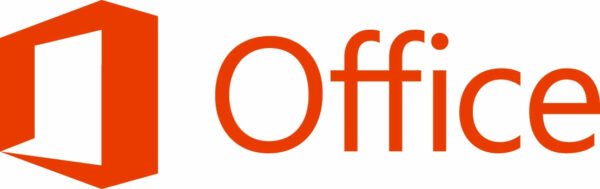
Der Microsoft Office Key, auch Product Key genannt, ist ein 25-stelliger Code, der zur Aktivierung der Microsoft Office Software verwendet wird. Er wird beim Kauf der Software zusammen mit der Installations-CD oder als digitaler Download zur Verfügung gestellt.
Der Key ist ein eindeutiger Code, der nur für eine bestimmte Version von Microsoft Office gültig ist und sicherstellt, dass die Software auf legalem Weg erworben wurde.
Ohne den Key ist es nicht möglich, die Vollversion von Microsoft Office zu nutzen oder Updates zu erhalten. Es ist daher wichtig, den Microsoft Office Key aufzubewahren und sicherzustellen, dass er nicht verloren geht oder gestohlen wird.
Warum muss man den Microsoft Office Key auslesen?
Wenn du Microsoft Office auf deinem Computer installiert hast, hast du wahrscheinlich den 25-stelligen Product Key erhalten, um die Software zu aktivieren. Der Product Key ist ein eindeutiger Code, der sicherstellt, dass du eine legale Version von Microsoft Office besitzt und somit Zugriff auf alle Funktionen und Updates hast.
Es kann jedoch vorkommen, dass du den Product Key aus verschiedenen Gründen einlesen musst. Beispielsweise kann es vorkommen, dass du deinen Product Key verloren hast oder dass die Festplatte, auf der du den Key gespeichert hast, beschädigt wurde und du den Key verloren hast. In anderen Fällen kann es notwendig sein, den Key erneut einzugeben, um Microsoft Office nach einem Upgrade oder einer Neuinstallation des Betriebssystems zu aktivieren.
Ohne den Product Key kann Microsoft Office nicht rechtmäßig verwendet werden und es ist wahrscheinlich, dass nicht alle Funktionen und Updates zur Verfügung stehen. Das Auslesen des Schlüssels ist daher sehr wichtig, um sicherzustellen, dass du die Vollversion von Microsoft Office legal nutzen kannst. Glücklicherweise gibt es verschiedene Tools und Methoden, um den Key auszulesen.
Welche Version von Microsoft Office wird verwendet?
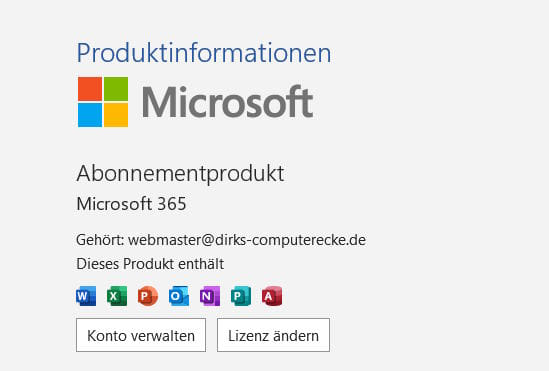
Um den Microsoft Office Key auszulesen, muss zunächst festgestellt werden, welche Version von Microsoft Office auf dem Computer installiert ist. Es gibt verschiedene Versionen von Microsoft Office, darunter Office 2019, Office 365, Office 2016, Office 2013 und ältere Versionen.
Um herauszufinden, welche Version von Microsoft Office auf deinem Computer installiert ist, öffne zunächst ein beliebiges Office-Programm wie Word oder Excel. Klicke dann auf den Reiter „Datei“ und wähle „Konto“. Hier findest du Informationen über die installierte Version von Microsoft Office, einschließlich der Versionsnummer und des Aktivierungsstatus.
Es ist wichtig, die genaue Version von Microsoft Office zu kennen, da der Product Key nur für eine bestimmte Version von Microsoft Office gültig ist. Wenn du beispielsweise einen Product Key für Office 2016 hast, kannst du diesen nicht für die Aktivierung von Office 2019 verwenden. Sobald du die genaue Version von Microsoft Office ermittelt hast, kannst du mit der Suche nach dem Product Key beginnen.
Wie kann man den Microsoft Office Key auslesen?
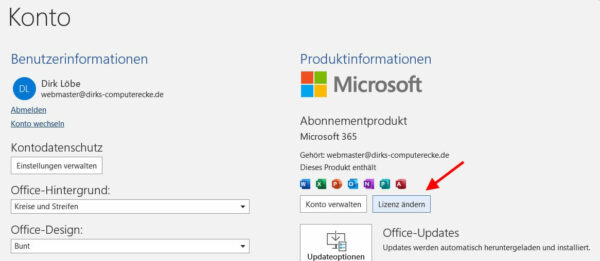
Es gibt verschiedene Methoden, den Microsoft Office Key auszulesen. Hier sind einige Möglichkeiten, die du ausprobieren kannst:
- Produktverpackung oder E-Mail – Wenn du eine physische Kopie von Microsoft Office gekauft hast, findest du den Product Key normalerweise auf der Verpackung oder in der Bestätigungs-E-Mail, die du nach dem Kauf erhalten hast.
- Microsoft-Konto – Wenn du Microsoft Office über dein Microsoft-Konto aktiviert hast, kannst du den Product Key auf der Microsoft-Website abrufen. Melde dich dazu einfach auf der Website an und navigiere zu den installierten Produkten. Dort findest du den Product Key für jedes installierte Produkt.
- Auslesen mit Software – Es gibt verschiedene Tools, die den Product Key automatisch auslesen können. Einige der beliebtesten Tools sind ProduKey, Belarc Advisor und Magical Jelly Bean Keyfinder. Diese Tools scannen dein System und zeigen dir den Product Key für jede installierte Version von Microsoft Office an.
- Manuelles Auslesen – Wenn du den Product Key manuell auslesen möchtest, öffne ein Office-Programm wie Word oder Excel und navigiere zu „Datei“ > „Konto“. Hier findest du den Product Key unter „Produktinformationen“.
Bitte beachte, dass der Product Key nur für eine bestimmte Version von Microsoft Office gültig ist. Wenn du also einen neuen Computer oder eine neue Festplatte hast, musst du den Product Key erneut eingeben, um Microsoft Office erneut zu aktivieren.
Wenn du den Product Key verloren hast, solltest du eine der oben genannten Methoden ausprobieren, um ihn wiederherzustellen und die Vollversion von Microsoft Office legal nutzen zu können.
Welche Alternativen gibt es, wenn der Microsoft Office Key nicht ausgelesen werden kann?
Wenn du den Microsoft Office Key nicht auslesen kannst, gibt es verschiedene Alternativen, die du ausprobieren kannst:
- Microsoft Support – Wenn du das Produkt online gekauft hast, solltest du den Microsoft Support kontaktieren. Sie können dir helfen, deinen Produktschlüssel wiederherzustellen oder einen neuen auszustellen.
- Alternative Office-Suiten – Es gibt verschiedene alternative Office-Suiten, die kostenlos oder billiger als Microsoft Office sind. Die bekanntesten sind LibreOffice, OpenOffice und WPS Office. Diese Programme bieten ähnliche Funktionen wie Microsoft Office und können Microsoft-Dokumente problemlos öffnen und bearbeiten.
- Online-Office-Anwendungen – Wenn du nur gelegentlich Textverarbeitung oder Tabellenkalkulation benötigst, kannst du kostenlose Online-Office-Anwendungen wie Google Docs oder Microsoft Office Online verwenden. Diese Anwendungen bieten ähnliche Funktionen wie Microsoft Office und speichern deine Dokumente automatisch in der Cloud.
- Kauf einer neuen Lizenz – Wenn du keine der oben genannten Alternativen nutzen möchtest, kannst du auch eine neue Lizenz für Microsoft Office kaufen. Du kannst entweder eine physische Kopie kaufen oder die Software online herunterladen und installieren. Stelle sicher, dass du den Produktschlüssel an einem sicheren Ort aufbewahrst, damit du ihn bei Bedarf wiederfinden kannst.
In jedem Fall gibt es Optionen, wenn der Microsoft Office Key nicht ausgelesen werden kann. Es ist wichtig, dass du eine legale Version von Microsoft Office verwendest, um sicherzustellen, dass du keine Probleme mit Urheberrechtsverletzungen hast und dass deine Daten sicher sind.
Kann ich meinen Microsoft Office Key auf mehreren Computern verwenden?
Die Anzahl der Computer, auf denen ein Microsoft Office Key verwendet werden kann, hängt von der Art der erworbenen Lizenz ab. Es gibt zwei Arten von Lizenzen: Einzel- und Mehrfachlizenzen.
Mit einer Einzellizenz für Microsoft Office kannst du die Software nur auf einem Computer installieren und verwenden. Wenn du die Software auf einem weiteren Computer installieren möchtest, musst du eine zusätzliche Lizenz erwerben.
Eine Mehrfachlizenz von Microsoft Office erlaubt dir, die Software auf mehreren Computern zu installieren und zu verwenden. Die Anzahl der Computer, auf denen du die Software installieren kannst, hängt von der Art der Lizenz ab, die du erworben hast. Es gibt Lizenzen für zwei, fünf oder sogar zehn Computer.
Wichtig ist, dass die Nutzung von Microsoft Office auf mehreren Computern nur dann erlaubt ist, wenn die Lizenzen legal erworben wurden. Es ist illegal, eine einzelne Lizenz auf mehreren Computern zu verwenden, wenn dies nicht durch die Lizenzvereinbarung abgedeckt ist.
Wie kann man den Microsoft Office Key schützen?
Es gibt einige Schritte, die du unternehmen kannst, um deinen Microsoft Office Key zu schützen:
- Bewahre deinen Key sicher auf: Dein Microsoft Office Key ist wie ein Passwort für deine Software. Du solltest ihn an einem sicheren Ort aufbewahren, wo er vor unbefugtem Zugriff geschützt ist.
- Verwende eine Lizenzvereinbarung: Wenn du Microsoft Office an andere Personen oder Unternehmen weitergibst, solltest du eine Lizenzvereinbarung aufsetzen, in der die Nutzungsbedingungen festgelegt sind. So kannst du sicherstellen, dass dein Schlüssel nicht missbraucht wird.
- Aktualisiere deine Software regelmäßig: Microsoft Office wird regelmäßig mit Sicherheitsupdates aktualisiert. Stelle sicher, dass du diese Updates regelmäßig installierst, um Sicherheitslücken zu schließen und dein System vor möglichen Bedrohungen zu schützen.
- Verwende eine Antivirensoftware: Eine gute Antivirensoftware kann dazu beitragen, dein System sicher zu halten, indem sie Bedrohungen wie Malware und Viren blockiert, die versuchen könnten, auf deinen Microsoft Office-Schlüssel zuzugreifen.
Zusammenfassend gibt es verschiedene Schritte, die du unternehmen kannst, um deinen Microsoft Office Key zu schützen. Indem du deinen Schlüssel an einem sicheren Ort aufbewahrst, eine Lizenzvereinbarung verwendest, deine Software regelmäßig aktualisierst und Antivirensoftware verwendest, kannst du sicherstellen, dass dein System sicher bleibt und dein Schlüssel vor unbefugtem Zugriff geschützt ist.
Fazit: Microsoft Office Key auslesen
Zusammenfassend kann gesagt werden, dass es verschiedene Möglichkeiten gibt, den Microsoft Office Key auszulesen. Der einfachste Weg ist die Verwendung einer Keyfinder-Software. Wenn das nicht möglich ist, gibt es andere Methoden, um den Key zu finden.
Wenn du deinen Key nicht auslesen kannst, gibt es andere Möglichkeiten, Microsoft Office zu verwenden, wie z. B. die Verwendung einer Testversion oder einer Open-Source-Alternative.
Denke daran, deinen Key an einem sicheren Ort aufzubewahren und deine Software und dein System regelmäßig zu aktualisieren, um die Sicherheit deines Systems zu gewährleisten.











